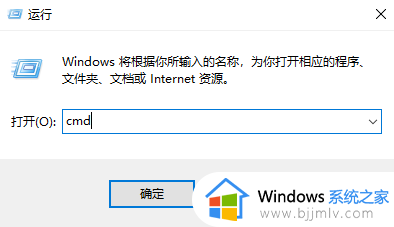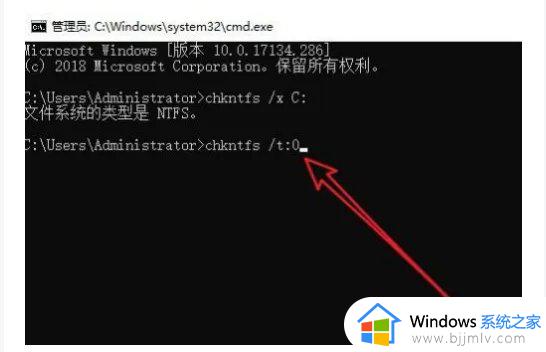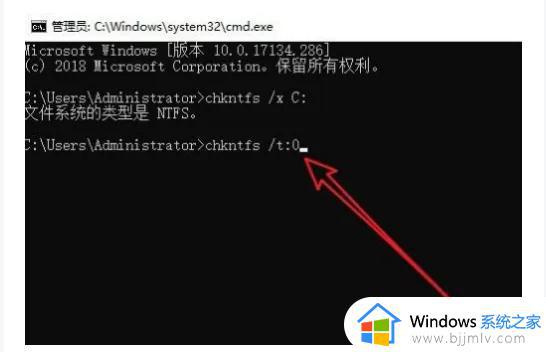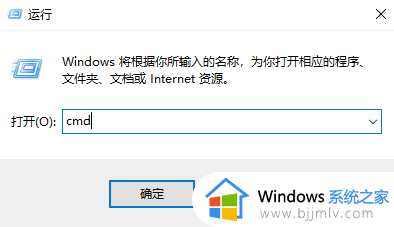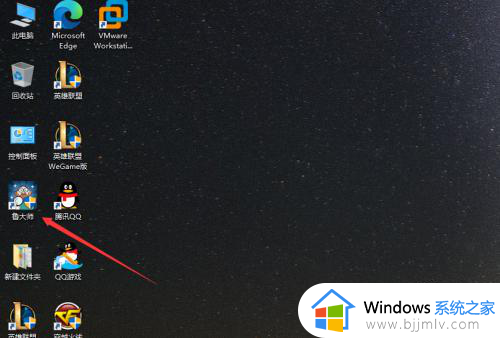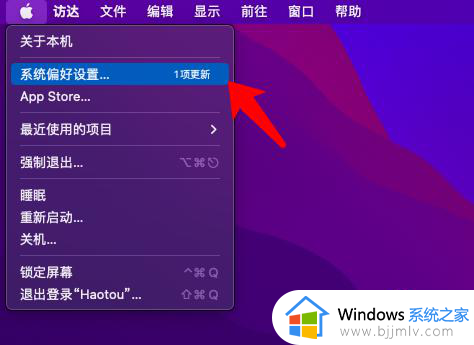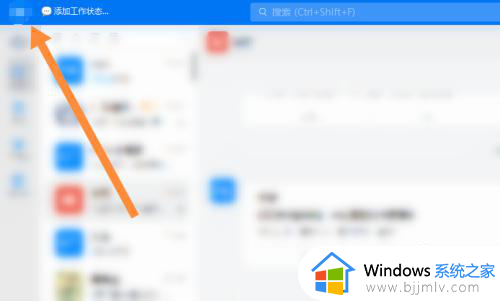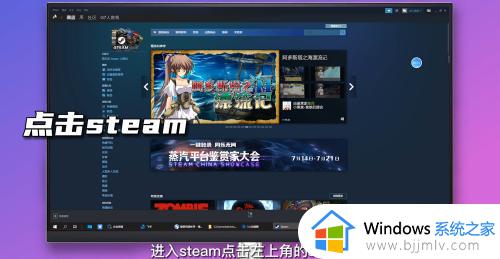开机硬盘自检怎么关闭 电脑如何关闭开机硬盘自检
我们很多小伙伴在使用电脑的时候应该都有注意到我们的电脑在开机的时候都会进行硬盘自检,这个硬盘自检让我们的开机速度变慢了很多,因此就有小伙伴想要关闭硬盘自检了,但是不知道怎么操作,今天小编就给大家介绍一下电脑如何关闭开机硬盘自检,快来一起看看吧。
操作方法:
方法一:命令修改法
1、“win+R”快捷键开启运行,输入“cmd”回车打开。
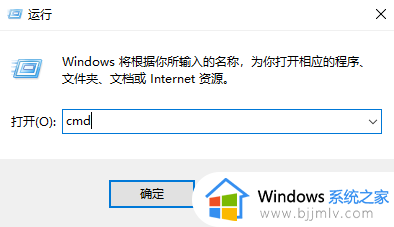
2、进入命令提示符窗口后,如果要关闭C盘的开机自检,输入命令“chkdsk c: /f”,回车执行。
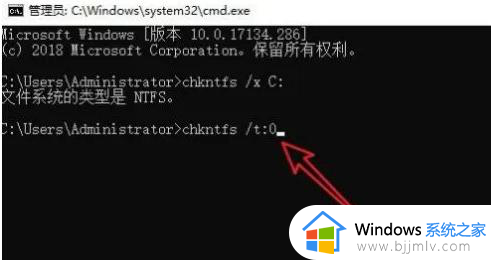
3、然后会出现文件类型为NTFS的提示信息,再输入命令“chknts /t:0”,回车运行就可以了。
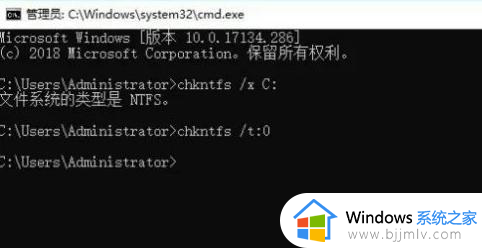
方法二:修改注册表法
1、“win+R”快捷键开启运行,输入“regedit”回车打开。
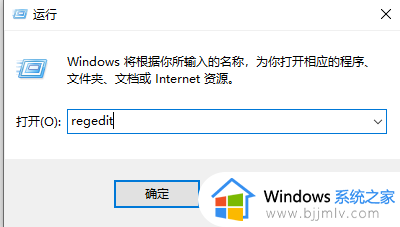
2、进入到注册表编辑器后,将“计算机HKEY_LOCAL_MACHINESYSTEMCurrentControlSetControlSession Manager”复制粘贴到上方地址栏中并回车定位到此。找到右侧中的“BootExecute”双击打开。
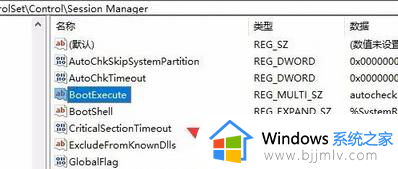
3、然后在打开的窗口界面中,将“数值数据”框中的内容全部删除就可以了。
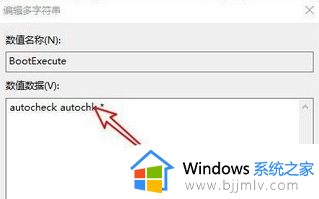
以上全部内容就是小编带给大家的电脑关闭开机硬盘自检方法详细内容分享啦,有需要的小伙伴就快点跟着小编一起来看看,希望能够帮助到你。